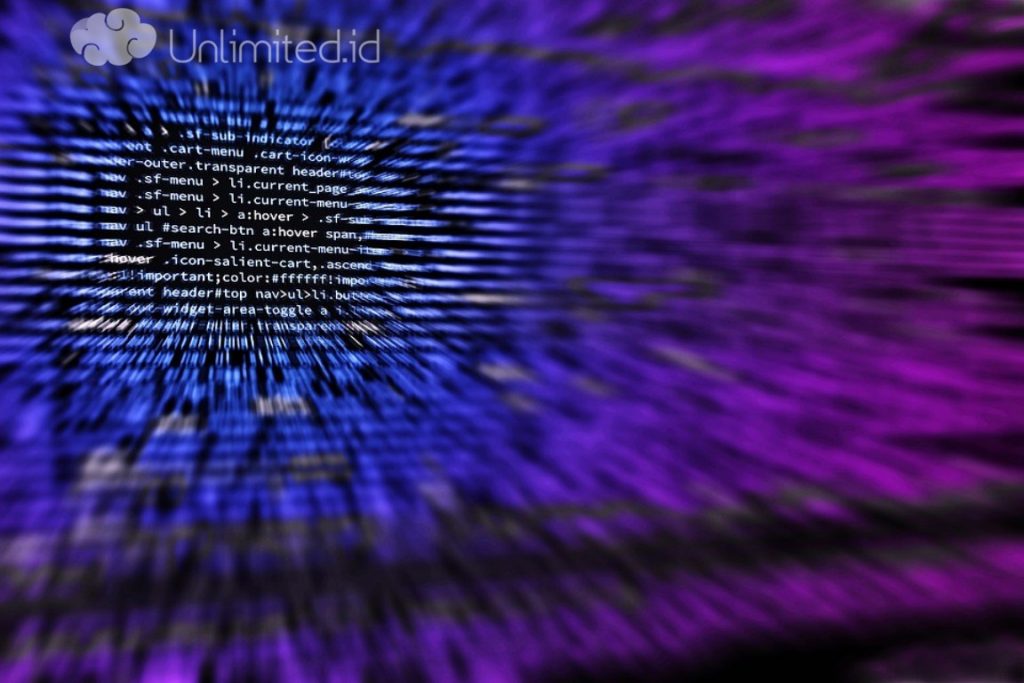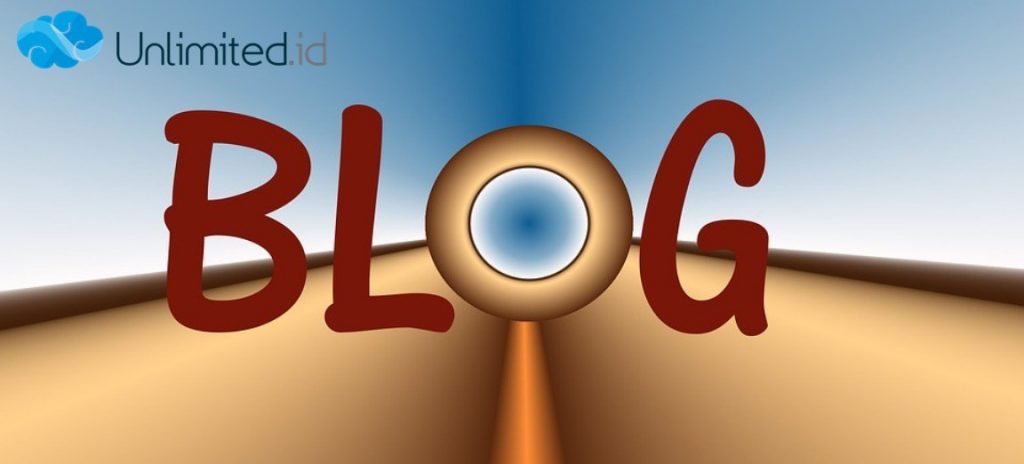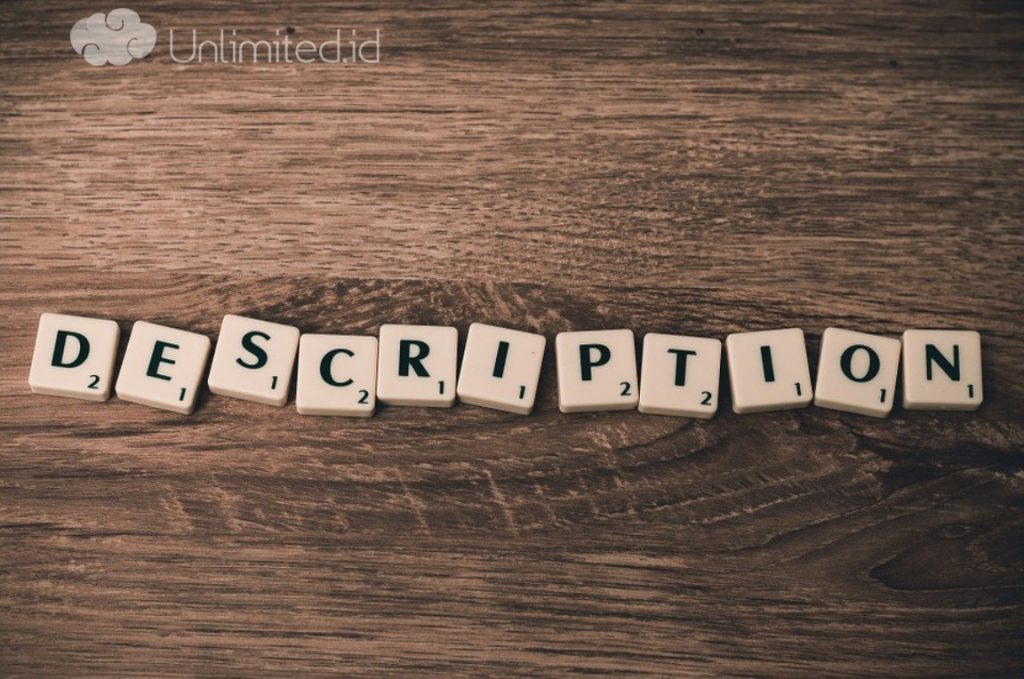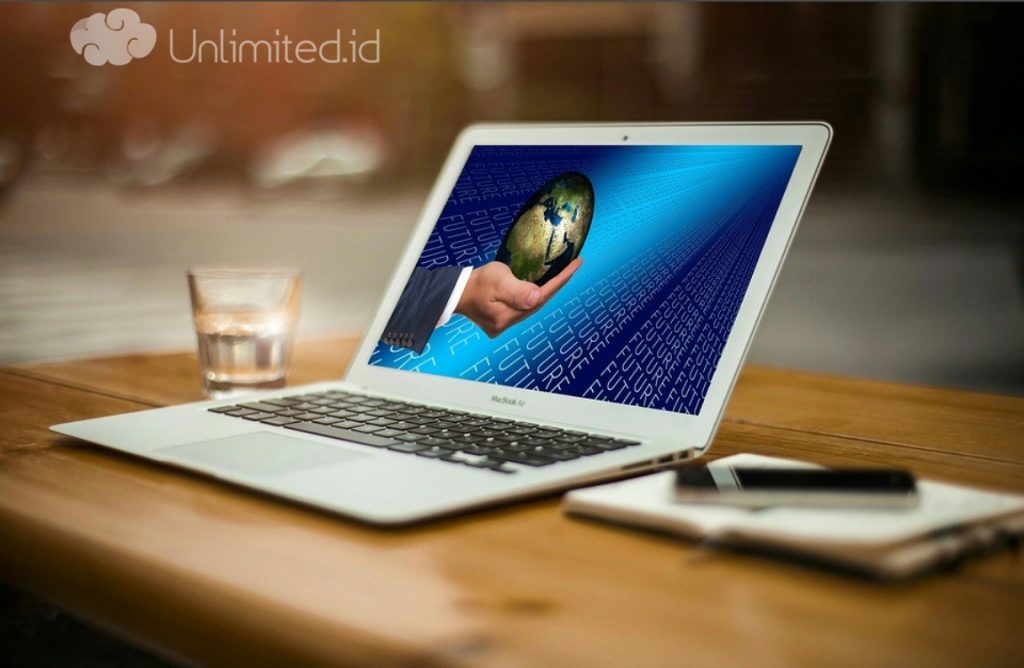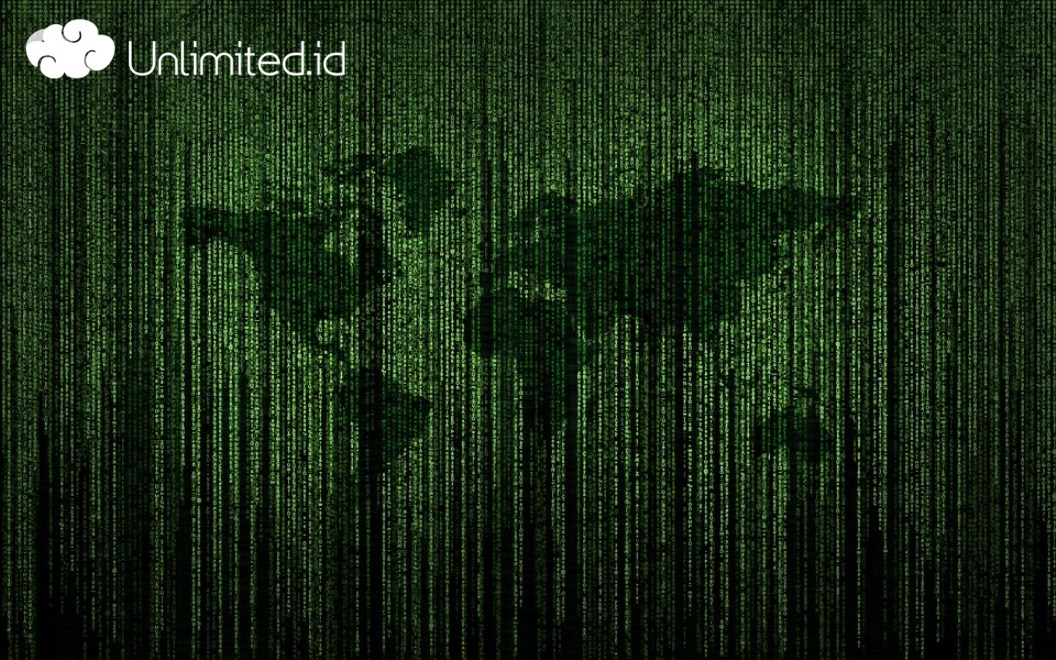Cara import database dengan menggunakan phpMyAdmin bisa anda coba lakukan dan terapkan dengan metode yang mudah. Dalam hal ini memang banyak cara yang bisa anda lakukan dalam rangka mendapatkan semua yang anda butuhkan didalamnya. Oleh karena itu, sangat penting bagi anda untuk mengetahui hal-hal yang berkaitan dengan cara import database tersebut sehingga banyak sekali keuntungan yang akan bisa anda dapatkan didalamnya.
Baca Juga: Membuat Account Email Di cPanel
Secara umum, anda bisa melihat bahwa pengaturan yang bisa anda lakukan dalam tabel database tersebut berkaitan erat dengan banyak opsi yang tersedia didalamnya, mulai dari Create, Edit, Dropt, Delete, dan lain sebagainya yang tersedia didalamnya. Untuk lebih jelasnya anda bisa membaca beberapa penerapan yang ada berikut ini:
Langkah Pertama: Akses phpMyAdmin
Untuk tahap awal dalam cara import database ini bisa anda mulai dengan cara masuk ke Control Panel Hosting cPanel yang anda miliki. Dari sinilah anda kemudian bisa mencoba untuk memilih phpMyAdmin yang terdapat didalamnya. Di sini merupakan bagian dari Database yang bisa anda sesuaikan dan maksimalkan fungsinya sesuai dengan kebutuhan yang anda inginkan didalamnya. Pada halaman database tersebut nantinya anda juga akan melihat beberapa opsi lainnya mulai dari MySQL Database, Remote MySQL dan lain sebagainya. Dari sini yang bisa anda lakukan adalah dengan memilih penerapan yang tepat dan bisa anda coba didalamnya. Semuanya akan mampu memberikan dan menghadirkan kepada anda segalanya yang bisa anda sesuaikan dengan kebutuhan anda itu sendiri. Dari sinilah semuanya akan bisa dengan mudah anda capai dan terapkan didalamnya.
Langkah Kedua: Tentukan Database Yang Hendak Anda Import

Dalam pemilihan cara import database tersebut, anda bisa mencoba untuk menentukan pilihan Database apa yang nantinya akan anda import didalamnya. Dari sinilah anda akan mampu memperoleh berbagai macam kemudahan yang anda butuhkan dan inginkan didalamnya. Selain itu, ada lebih banyak lagi manfaat yang akan bisa anda capai dan temukan didalamnya. Di sinilah anda akan bisa memilih penggunaanya sesuai dengan kebutuhan. Untuk menemukan apa yang anda cari tersebut, anda bisa memilih opsi General Settings yang terdapat didalamnya. Dari sinilah anda akan bisa menemukan mana pilihan Database yang hendak anda pergunakan itu sendiri.
Langkah Ketiga: Panduan Import Database MySQL
Dalam tahapan selanjutnya, anda juga bias mencoba untuk memahami langkah-langkah dalam melakukan import terhadap Database MySQL yang anda inginkan itu sendiri. Di sinilah anda bisa mencoba menerapkan langkah-langkah yang anda inginkan didalamnya:
- Dalam tahapan ini, anda bisa mencoba memilih pada bagian atas yang terdapat pada phpMyAdmin tersebut. Di sini anda akan bisa memilih Import untuk lebih jelasnya.
- Jika anda sudah memilih Import, maka anda bisa masuk ke tahapan berikutnya, yaitu dengan menekan Choose File untuk memilih File atau menu Browse yang tersedia didalamnya.
- Dari sini anda kemudian bisa masuk ke tahapan selanjutnya, yaitu dengan memilih File Database yang tersedia didalamnya. File inilah yang nantinya akan muncul dalam bentuk .SQL. Di sinilah anda nanti akan dengan mudah menggunakannya. Anda bisa memakai menu Open untuk melihat nama File apa yang akan anda inginkan didalamnya.
- Kemudian, setelah itu anda bisa mencoba memilih SQL yang terdapat pada menu drop down yang terdapat didalamnya. Jika sudah selesai, maka anda bisa masuk ke tahapan selanjutnya, yaitu dengan menekan tombol GO.
- Dari sini anda bisa menunggu sampai request yang anda lakukan dilakukan dengan signifikan didalamnya. Di sinilah anda pun nantinya akan mampu mendapatkan semua manfaat yang anda butuhkan didalamnya. Jadi tidak ada yang perlu anda cemaskan dan khawatirkan lagi dalam penggunaanya.
Langkah Keempat: Verifikasi Proses Restore Berhasil

Setelah menerapkan cara import database tersebut, anda akan melihat bahwa proses verifikasi restore berhasil dengan mudahnya. Dari sinilah anda akan mampu mendapatkan semuanya yang anda butuhkan dengan mudah dan signifikan. Di sinilah anda akan bisa lebih mudah dalam mencapai semuanya yang anda butuhkan tersebut dengan cepat dan penerapan yang anda inginkan didalamnya.
Dari sinilah maka anda pun akan mampu melakukan semuanya dengan tepat dan baik, di sinilah anda pun akan bisa mendapatkan semua yang anda butuhkan sesuai dengan kebutuhan yang anda inginkan didalamnya. Jadi tidak ada yang perlu anda cemaskan dan bingungkan lagi. Pada tahapan inilah segalanya yang anda butuhkan tersebut akan bisa berjalan sesuai dengan kebutuhan asalkan anda tahu bagaimana cara menerapkan dan melakukan semuanya dengan baik.
Manfaat Mengetahui Cara Import Database
Ada beberapa manfaat yang nantinya akan bisa dapatkan dan temukan dengan mengetahui cara import database tersebut. Adanya penerapan tentang cara yang satu ini akan memberikan kemudahan kepada anda dalam rangka mencapai hal yang anda butuhkan didalamnya. Kemudian, anda pun juga akan mampu memperoleh lebih banyak manfaat yang akan bisa anda capai dan peroleh didalamnya dengan penerapan yang tepat itu sendiri. Di sinilah anda akan mampu merasakan sendiri hasil yang anda butuhkan didalamnya:
- Untuk bisa memahami hal-hal yang berkaitan dengan cara import database tersebut, sudah pasti tahapan yang bisa anda lakukan adalah dengan mengetahui bagaimana anda akan menerapkan itu semua yang diinginkan dengan baik.
- Dengan informasi cara import database tersebut, anda juga akan mendapatkan berbagai kemudahan yang anda butuhkan dalam rangka memafaatkan database tersebut untuk merasakan sendiri semua yang anda inginkan didalamnya. Inilah yang akan mampu anda capai didalamnya.
- Tentu saja pada penerapannya, anda akan mampu merasakan sendiri semuanya yang anda butuhkan tersebut dengan metode yang anda inginkan didalamnya. Jadi tidak perlu ada yang anda cemaskan lagi, pasalnya semuanya itu akan bisa anda lakukan dengan lebih baik lagi.
Kesimpulan

Sebelum anda mengaplikasikan cara yang dijelaskan di atas, sangat penting sekali bagi anda untuk melakukan Backup terlebih dahulu. Dengan melakukan Backup inilah anda nantinya akan bisa mendapatkan kemudahan dalam rangka mencapai hasil yang anda inginkan didalamnya. Pada penerapan yang lebih lanjut, anda pun akan mampu memaksimalkan semuanya yang anda butuhkan dan inginkan tersebut dengan lebih mudah. File dan data yang anda miliki pun juga nantinya akan tetap aman dan masih bisa anda pergunakan sebagaimana mestinya.
Sudah pasti ini akan mendatangkan kepada anda sesuatu yang terbaik dan tepat yang anda butuhkan didalamnya. Jangan lupa bahwa pada penerapan tersebut, anda akan bisa menemukan banyak hal terbaik yang akan bisa anda nikmati didalamnya. Di sinilah anda nantinya akan mampu mendapatkan keuntungan dan kemudahan yang bisa anda capai didalamnya dengan lebih tepat dan mudah. Hasilnya pun juga akan mampu memberikan kepada anda sesuatu yang tepat dan terbaik.
Baca Juga: Penjelasan Inodes Pada Unlimited Hosting